Для удаленного доступа на рынке Windows-софта существует масса предложений от сторонних разработчиков как то: TeamViewer, TrustViewer, AnyDesk, Ammyy Admin, Radmin. Это программы с потенциалом, их использование рассчитано в том числе и на работу в коммерческой среде. Простые же задачи обывателей решаются с помощью встроенной в систему Windows функции удаленного помощника. Это простенькая утилита для оказания компьютерной помощи от случая к случаю.
Но и этому минимуму компания Microsoft реализовала в актуальной Windows 10 альтернативу. После августовского обновления Anniversary Update пользователи компьютеров на базе актуальной версии операционной системы могут удаленно оказывать друг другу компьютерную помощь при помощи штатного приложения «Быстрая помощь» (Quick Assist).
«Быстрая помощь» выполнено в стиле приложений из магазина Windows Store. Чем это приложение проще удаленного помощника Windows? В нем реализован лишь необходимый для осуществления удаленного подключения функционал. Просто проходит и сам момент установки соединения: в приложении «Быстрая помощь» не нужно возиться с файлом приглашения, как это предусмотрено в удаленном помощнике, подключение осуществляется с помощью одноразового кода.
Итак, чтобы осуществить удаленное подключение по Интернету, у обоих сторон – и у оказывающего помощь, и у ее получающего - должна быть актуальная версия Windows 10. После запуска приложения оказывающий компьютерную помощь выбирает вариант «Оказать помощь».
Обязательное условие для оказывающего помощь - авторизация с помощью учетной записи Microsoft.
После авторизации в рабочем окошке приложения появится сгенерированный код безопасности. Этот код нужно передать второй стороне – пользователю, которому будет оказываться помощь.
Сторона, получающая компьютерную помощь, после запуска приложения «Быстрая помощь» должна выбрать, соответственно, «Получить помощь».
Далее вводится полученный от стороны, оказывающей помощь, код безопасности. На передачу кода и его ввод отводится 10 минут, по их истечении код будет неактивен, и его оказывающему помощь нужно будет генерировать заново.
Получающему помощь после ввода кода нужно еще дать разрешение на удаленное подключение.
Получающая помощь сторона в любой момент удаленный сеанс может приостановить или прервать вовсе. Это делается с помощью соответствующих кнопок в плавающем трее приложения «Быстрая помощь».
После нажатия кнопки разрешения стороной, получающей помощь, оказывающая помощь сторона в окне приложения увидит экран удаленного компьютера.
Арсенал приложения «Быстрая помощь» невелик, оказывающий помощь может:
- делать с помощью опции маркера графические пометки, видимые получающему помощь;
- перестраивать отображение удаленного экрана под его фактический размер или под размер своего экрана;
- специальной кнопкой вызывать на удаленном компьютере диспетчер задач;
- перезагружать удаленный компьютер (при повторном подключении получающему помощь снова нужно будет предоставить разрешение).
И получающая, и оказывающая помощь стороны в качестве альтернативы полному прекращению сеанса удаленного доступа могут использовать опцию приостановки сеанса на время. Например, если срочно станет потребность в высвобождении ресурсов компьютера для каких-то важных задач.
Приложение «Быстрая помощь» не предусматривает ни голосовой, ни текстовой связи. Но зато реализована передача файлов с компьютера оказывающей помощь стороны на компьютер стороны, помощь получающей.

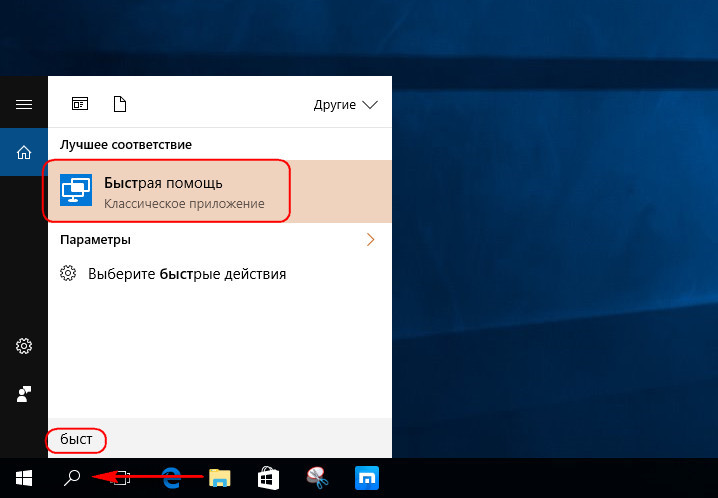
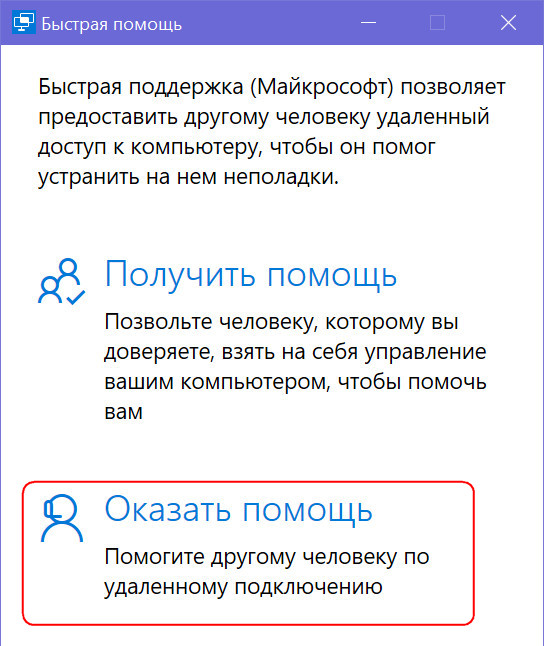
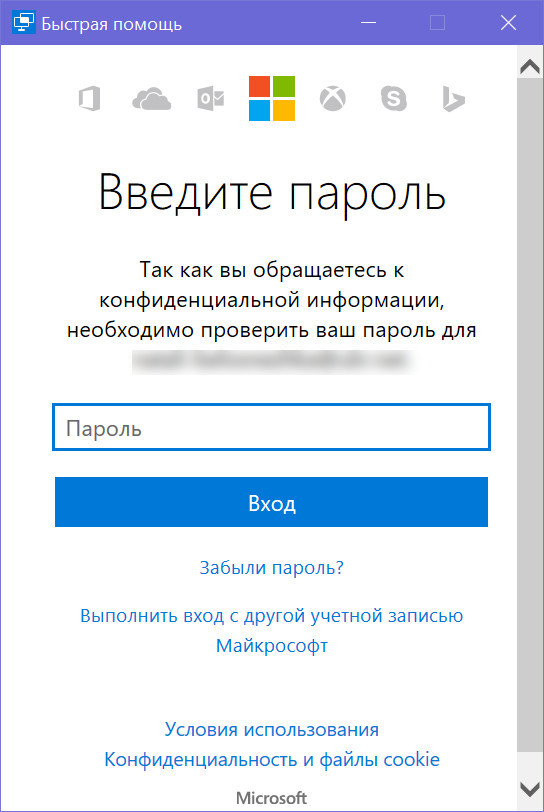
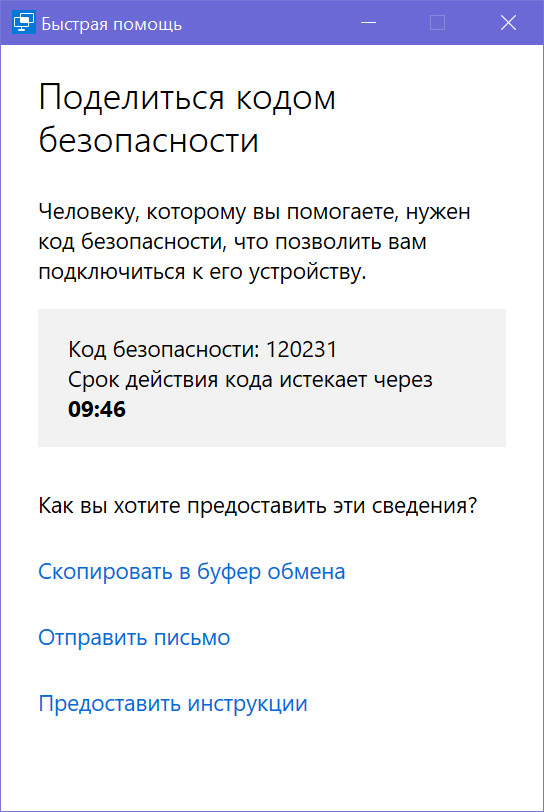
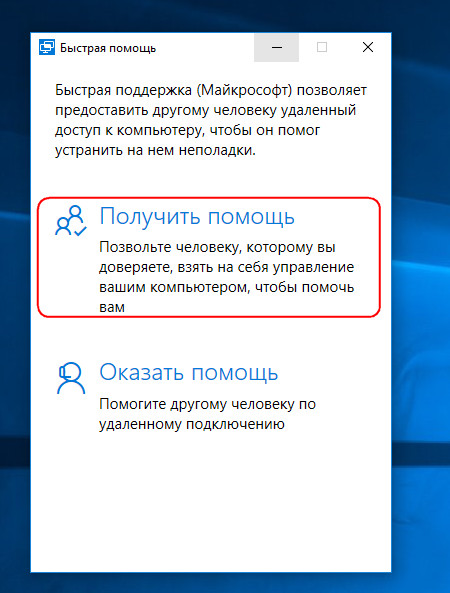
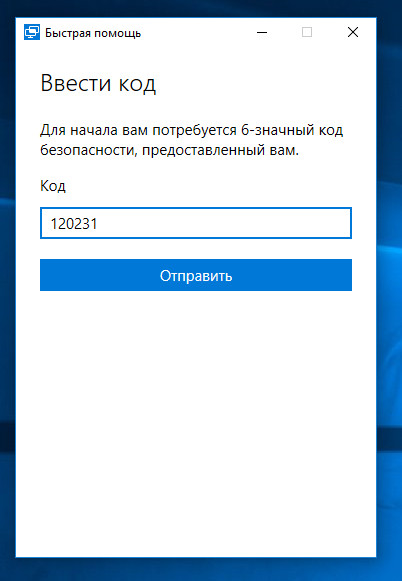

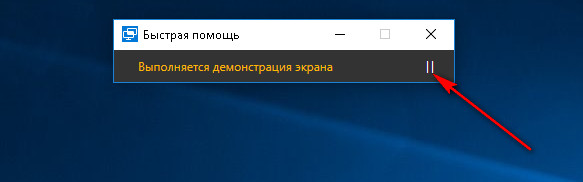
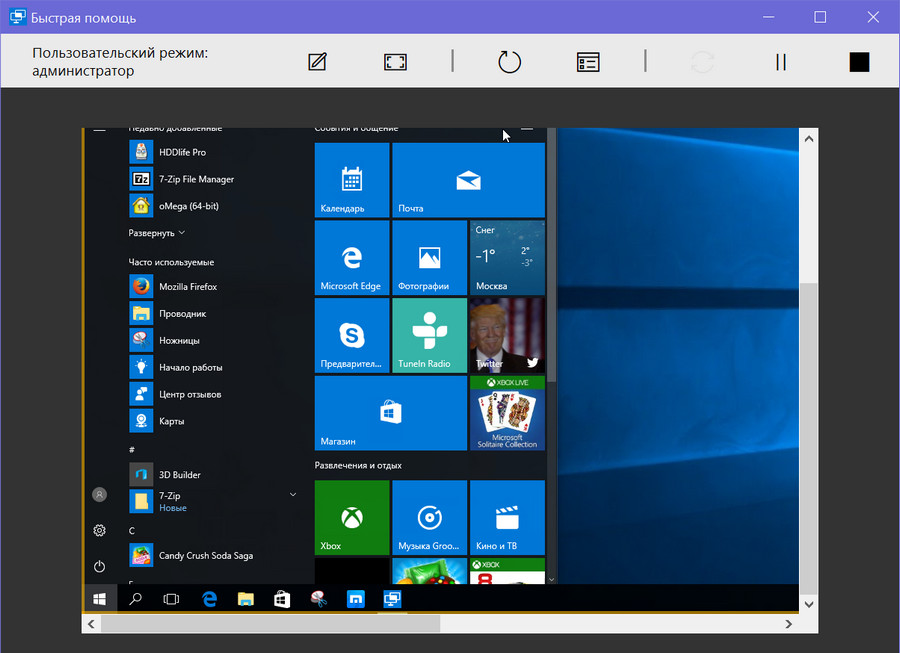

Добавить комментарий